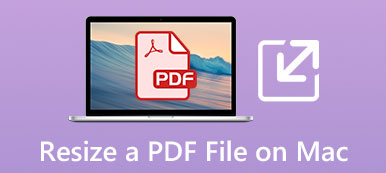För olika behov vill du göra bilden mindre. Bra är att det finns ett stort antal bildredigerare och kompressorer på marknaden som kan hjälpa dig att minska fotofilstorleken.
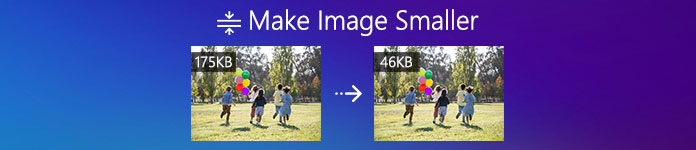
Detta inlägg introducerar dig med tre effektiva metoder för att ändra storlek på en bild och göra dess filstorlek mindre. Oavsett om du gillar det göra en bild mindre i Photoshop, eller komprimera bilden gratis online, kan du hitta en detaljerad guide som hjälper dig att göra det.
- Del 1. Hur man gör en bild mindre online
- Del 2. Hur man gör en bild mindre i Photoshop
- Del 3. Gör bilden mindre filstorlek med ResizePixel
- Del 4. Vanliga frågor om hur man gör bildfilstorlek mindre
Del 1. Hur man gör en bild mindre online och gratis
Som det nämnts ovan, många fotokomprimeringsverktyg inklusive gratis online som kan hjälpa dig att göra bildfilstorleken mindre. Här i den första delen rekommenderar vi gärna den populära Gratis bildkompressor online för att du ska krympa filstorleken på dina bilder. Det gör att du kan komprimera bilder i alla ofta använda bildformat som JPEG, PNG, SVG och GIF.
Denna gratis online bildkompressor kräver ingen nedladdning av program eller registrering/konto. Du kan gå direkt till webbplatsen och göra dina bilder mindre.
steg 1Gå till den officiella webbplatsen för i din webbläsare som Chrome, IE, Firefox, Yahoo eller Safari Gratis bildkompressor online. Det gör att du kan göra en bildfilstorlek mindre från MB till KB utan att förlora mycket bildkvalitet. Dessutom kan den komprimera upp till 40 bilder i batch.
steg 2När du kommer till sidan Free Online Image Compressor klickar du på Lägg till bilder för att komprimera knappen för att bläddra och lägga till bilden/bilderna du vill komprimera. Du kan välja dina bilder från popup-fönstret. Lägg bara till en eller flera bilder efter ditt behov.

steg 3När uppladdningen är klar kommer detta gratis bildkompressorverktyg online att göra bildfilstorleken mindre. Den är utformad med det avancerade förlustfri algoritm teknik för att identifiera texturer, mönster och färger, radera onödiga data och göra en bild mindre.
Efter att bilden har komprimerats kan du klicka på Download -knappen på varje komprimerad bild för att spara den på din dator. Du kan också klicka på Hämta All knappen för att ladda ner alla komprimerade bilder som en ZIP -fil.

Denna gratis bildkompressor är utrustad med en auto-komprimera funktion. Du behöver inte ställa in några alternativ eller anpassa olika faktorer för att få bildkomprimeringen. Istället kommer det att bestämma den bästa komprimeringshastigheten för dig att göra bildfilstorleken mindre samtidigt som du håller en bra bildkvalitet.
Del 2. Hur man gör en bild mindre i Photoshop
Du kan se många användare som söker efter hur man gör en bild mindre i Photoshop på internet. Adobe Photoshop är en kraftfull och professionell bildredigerare som har många användbara redigeringsfunktioner. Den har kapacitet att beskära bild, anpassad bildupplösning, justera bildkvalitet och mer för att göra en bild mindre.
Observera att Adobe Photoshop inte är ett gratis bildredigeringsverktyg. Den erbjuder en gratis provperiod för dig att använda den i 7 dagar.
steg 1Ladda ner, installera och kör sedan Adobe Photoshop på din dator. Lägg till din bildfil till den. Om du vill göra en bildfil mindre genom att beskära kan du använda dess Beskär funktion för att ta bort någon oönskad marginaldel.

steg 2Denna del talar främst om att använda Spara för webben funktion för att minska fotofilens storlek. Du kan klicka Fil menyn och välj sedan Exportera från listrutan för att komma åt Spara för webben.

steg 3I fönstret Spara för webb kan du välja bildformat från JPG, PNG, GIF och WBMP, ändra kvalitetsvärdet och justera bildens bredd eller höjd. Du får förhandsgranska de utgående bildeffekterna. Dessutom kan du kontrollera filtyp, storlek och hur lång tid det tar att öppna bilden på en webbplats i det nedre vänstra hörnet.

steg 4Efter alla dessa åtgärder kan du klicka på Save för att välja en lämplig målmapp för den komprimerade bilden. Klicka sedan på Save knappen igen för att spara den på datorn.
Del 3. Hur man gör bilden mindre filstorlek med ResizePixel
Ändra storlek på Pixel är en annan populär online bildkompressor som kan hjälpa dig att göra bilden mindre filstorlek. Det kan komprimera bilder i PNG, JPG, WEBP, GIF, BMP och TIFF. ResizePixel kan ändra storlek på bilden genom att återställa bildens bredd och höjd i pixlar. Det kräver ingen nedladdning av program och kontoinloggning. Du kan direkt använda den för att göra en bild mindre i alla vanliga webbläsare.
Förutom att ändra storlek på bilden, har den också några andra funktioner som Beskär, Spegel, Rotera, Komprimera och Konvertera. När du vill minska en bildfilstorlek kan du också använda komprimeringsfunktionen. Den kan automatiskt komprimera bilden och hålla kvaliteten. Du får också komprimera bilden till en specifik filstorlek.
För att göra en bildfil mindre kan du klicka Ladda upp bild -knappen för att lägga till ditt foto och välj sedan Ändra storlek, Beskär eller Komprimera för att krympa filens storlek. Den är utformad med en förhandsgranskningsfunktion för att du ska kunna visa den komprimerade bildfilen. Dessutom kan du se andelen som din fil har minskat.
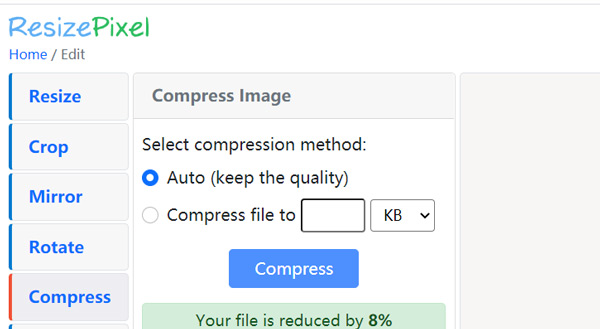
Som en gratis bildkomprimeringssajt kan du se vissa annonser när du använder dess tjänst. Dessutom kan förhandsgranskningsfunktionen i vissa fall inte visa ditt uppladdade foto och ändringar.
Del 4. Vanliga frågor om hur man gör bildfilstorlek mindre
Fråga 1. Hur kan jag ändra storlek på en bild utan att beskära den?
Förutom att beskära bilden kan du välja att ändra bildens bredd eller höjd, justera bildupplösning och kvalitet för att ändra storlek på en bild.
Fråga 2. Hur gör jag bilden mindre filstorlek i Paint?
Microsoft Paint är ett inbyggt rit- och bildredigeringsverktyg i Windows-systemet. När du har öppnat en bild i Paint kan du använda funktionen Ändra storlek under Hem flik till komprimera bilder för webben, ladda upp eller dela.
Fråga 3. Hur gör man en bild mindre på Mac?
Mac har ett standardbildvisningsverktyg som heter Preview. Den är utrustad med några grundläggande bildredigeringsfunktioner. Funktionen Justera storlek i Preview kan hjälpa dig att göra en bild mindre filstorlek på Mac. Du kan öppna din bild i Paint, klicka på Verktyg-menyn högst upp och välj sedan alternativet Justera storlek från rullgardinsmenyn. Efter det kan du ändra din bild till en mindre filstorlek baserat på ditt behov.
Slutsats
Hur man gör en bild mindre? Här i det här inlägget kan du lära dig tre metoder för att krympa filstorleken på dina bilder. Du kan välja att göra en bild mindre i Adobe Photoshop eller lita på gratis onlineverktyg för att få jobbet gjort. Om du fortfarande har några frågor om bildkomprimering kan du lämna ett meddelande till oss.